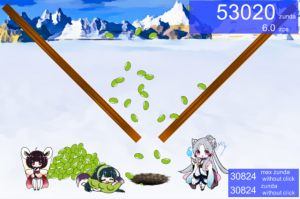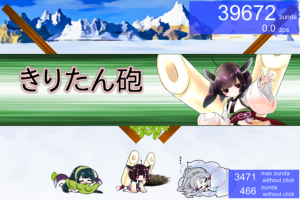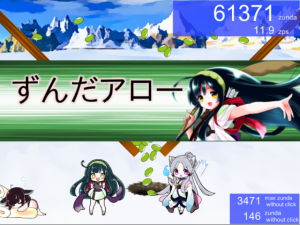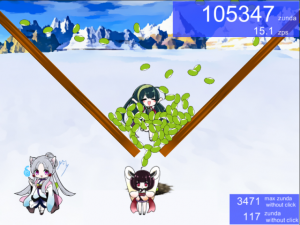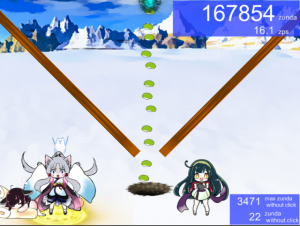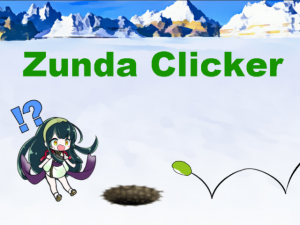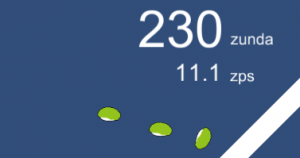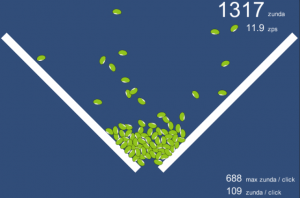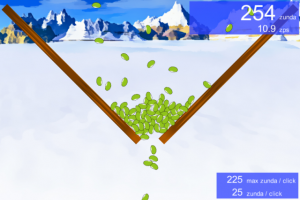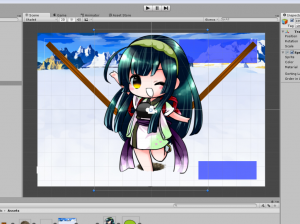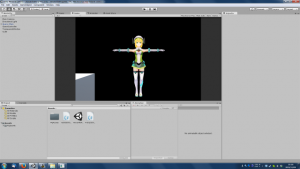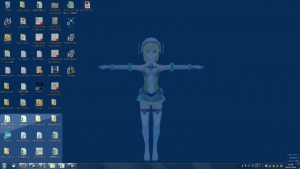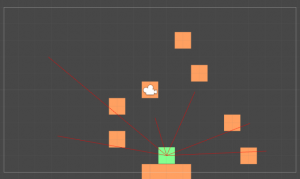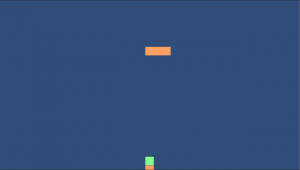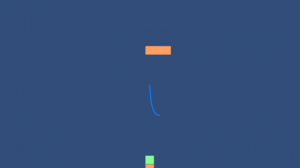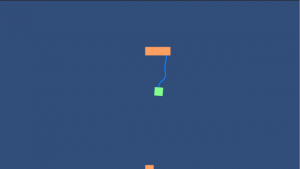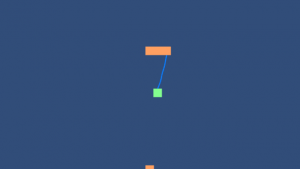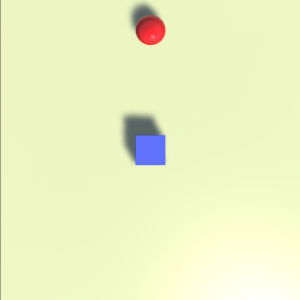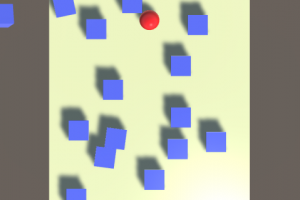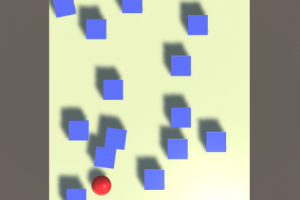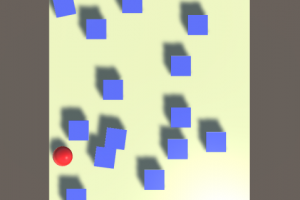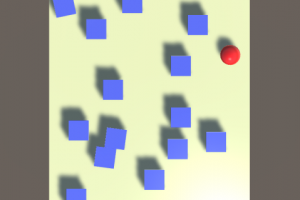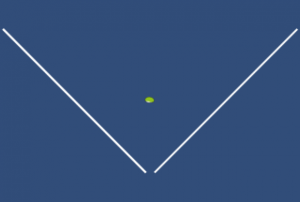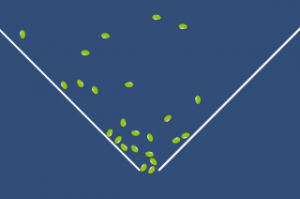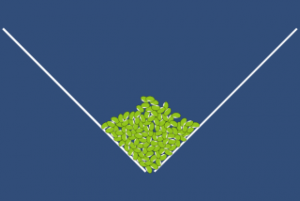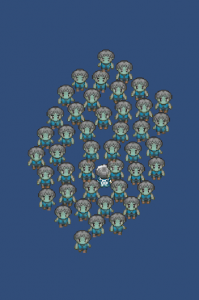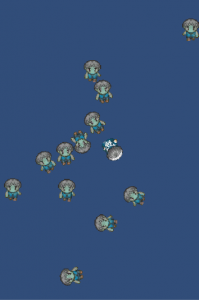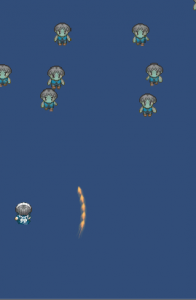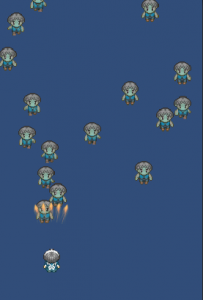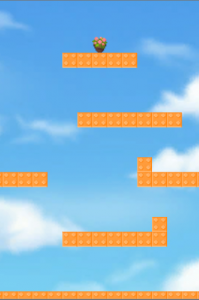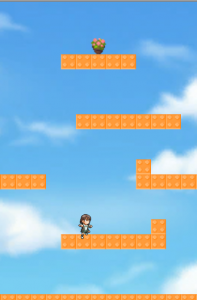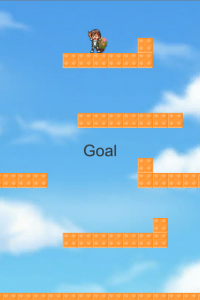前回までで、
こんな感じだったアプリをゲーム化するべく実装を行っていった。 今回も淡々と何をやったか紹介します。 興味があればソースコードを見てもらえればと思います。
で、基本的にネタバレの嵐なので、まだ「ずんだ餅クリッカー」で遊んでない方はご注意ください!
スキル「きりたん砲」の実装
ずんだ餅が詰まったときに、きりたんが「きりたん砲」を撃って詰まりを解消したら面白いんじゃね? と思ったのがきっかけです。 「面白いかも! って思ったら作ってみる」が、今回の合言葉です。
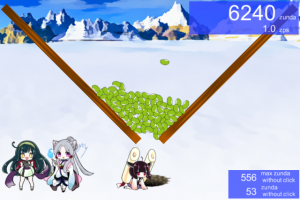
まずは、きりたんが穴の下に移動し、きりたん砲を撃つポーズを取るようにしました。

次に、 Detonator Explosion Framework を適用しました。

なかなかいい感じだと思います。 実際には爆風エフェクトが Sprite2D より手前に表示されたり奥に表示されたりして、それの修正に時間がかかっています。 結局 Detonator 側の C# スクリプト内に Renderer の layerSortingName を設定するコードを追記して解決しました。

このスクリーンショットなどは、姉たちが寝ているなかで「きりたん砲」をぶっぱなす感じが気に入っています。
つぎに、爆風だけだと微妙なので、Rigidbody2D を適用した透明なアセットを用意して爆風と同時に穴の下から上に移動する速度を設定して配置しました。 これで、爆風と同時にずんだ餅が微妙に飛び散って詰まりが解消されました。
で、連続で「きりたん砲」を撃ち続けると、餅が飛び散って積み上がってしまい、ずんだ餅が落ち続けてしまうのが確認できました。 これに対処するために、地面に落ちたずんだ餅はずん子に食べさせることにする決心をしました。 よろしくね、ずん子ちゃん。
次に、カットインを作成しました。 「きりたん砲」を使う前に表示することにしました。 このカットインの背景素材も「ぴぽや」のものを利用しています。 いい感じです。
あ、このあたりのキャラクターが移動したり砲撃するあたりの処理はコルーチンで実現しています。 わぁい、コルーチン。 私、コルーチン大好き!

で、カットインの表示が重なると「ぎりだん砲ー」になるのが確認できました。 スキル発動は同時に起きないようにする必要があるのがわかりました。

あとは、ノリと勢いだけでずんだ餅のカットインも作りました。 いい感じです。
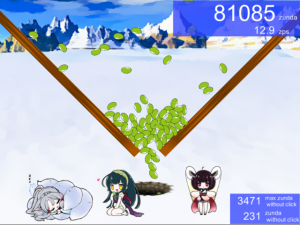
地面に落ちたずんだ餅を食べるあたりを、いろいろどうにかして実装したときのスクリーンショットです。(たしか
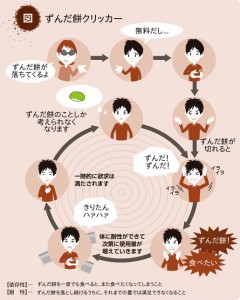
それから、そろそろ紹介ページでも作るか、って思ってて作った悪循環コラがこれです。 インパクトが不足しているのでボツにしました。
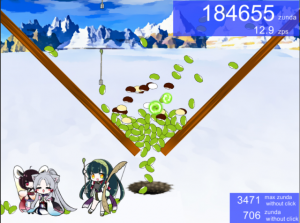
 どういう実装にするか決まらなかった「ずんだアロー」を実装したり。
どういう実装にするか決まらなかった「ずんだアロー」を実装したり。

スキル発動までのクールダウン時間を表示するためのアイコンを右側に配置したり。
とかをしました。
まだまだ完成じゃないので、引き続き実装してます。
つづく!
このアプリのソースコードは、下記プロジェクトで管理されています。
https://bitbucket.org/satofumi/zunda_clicker